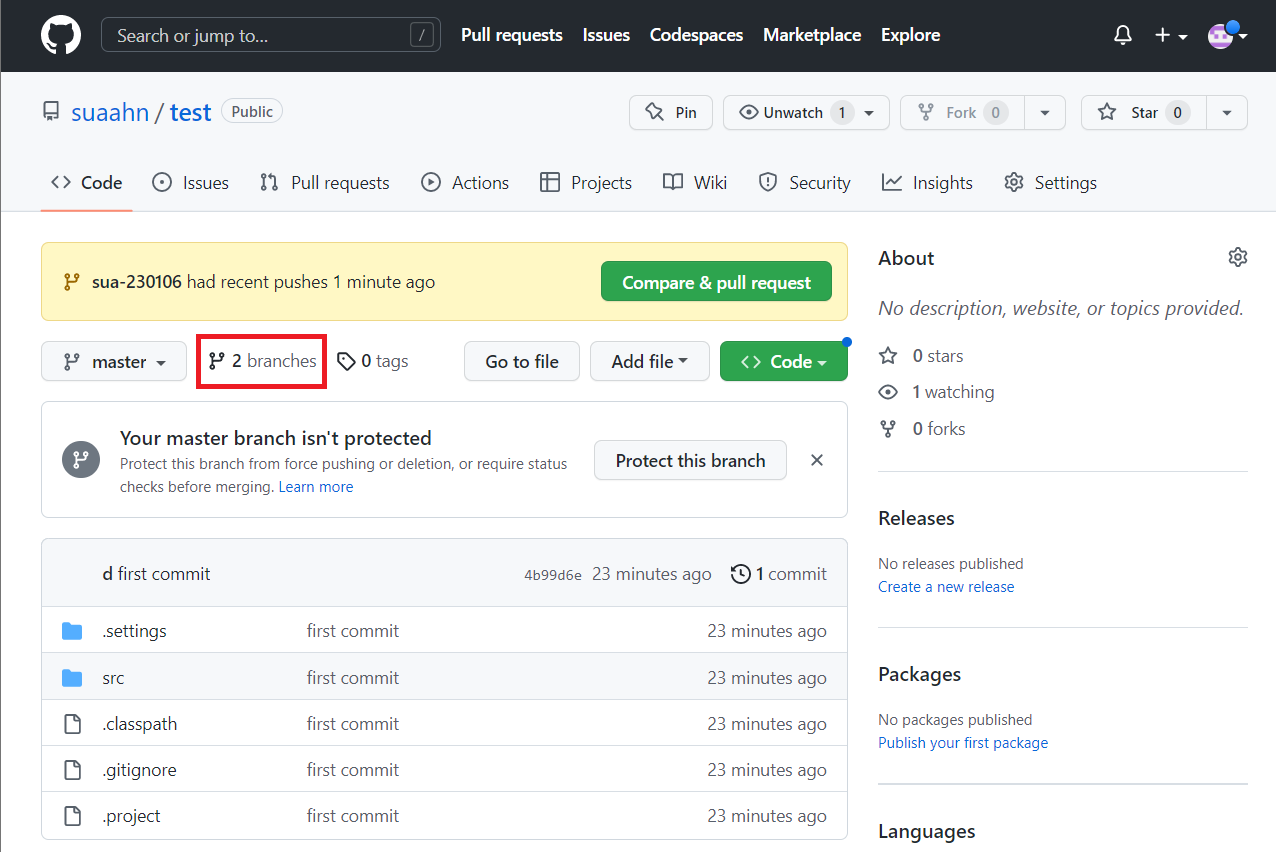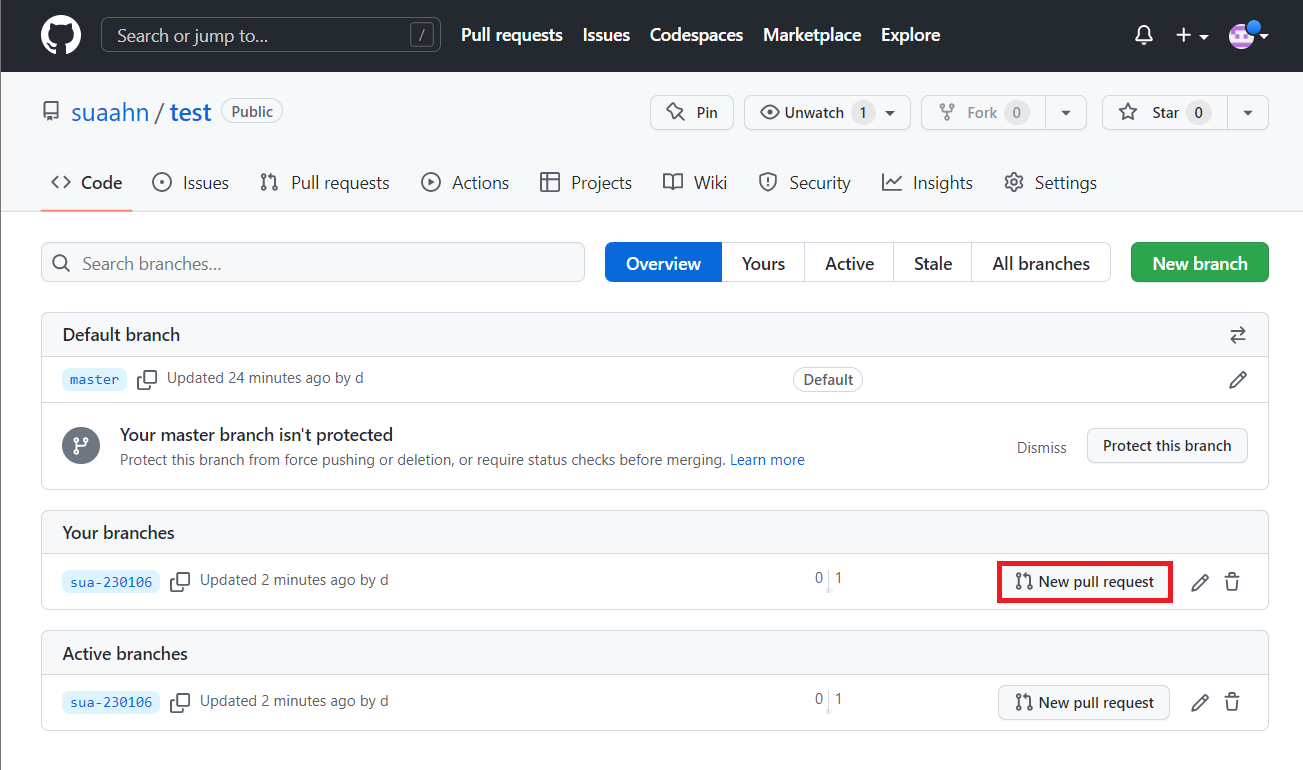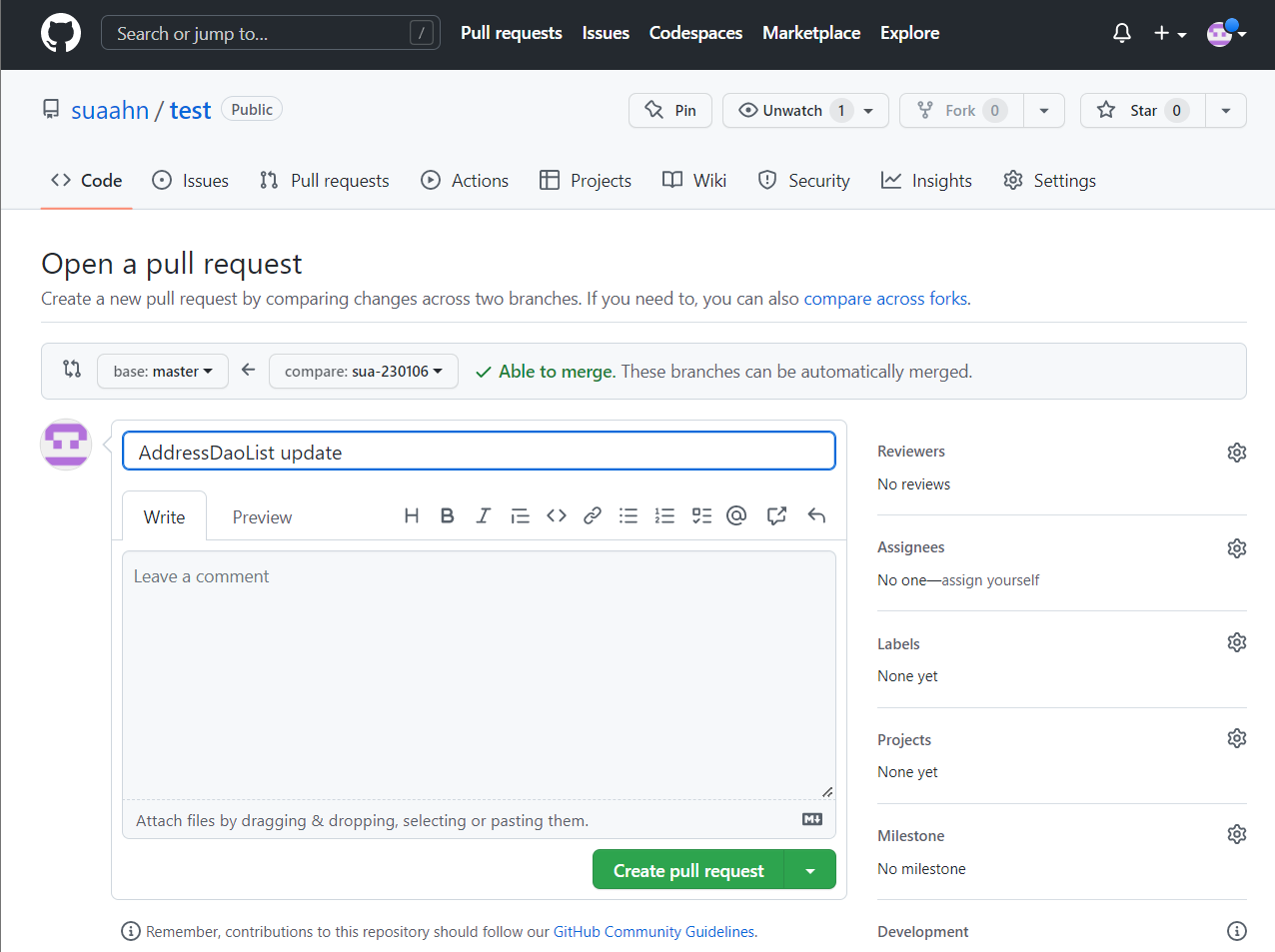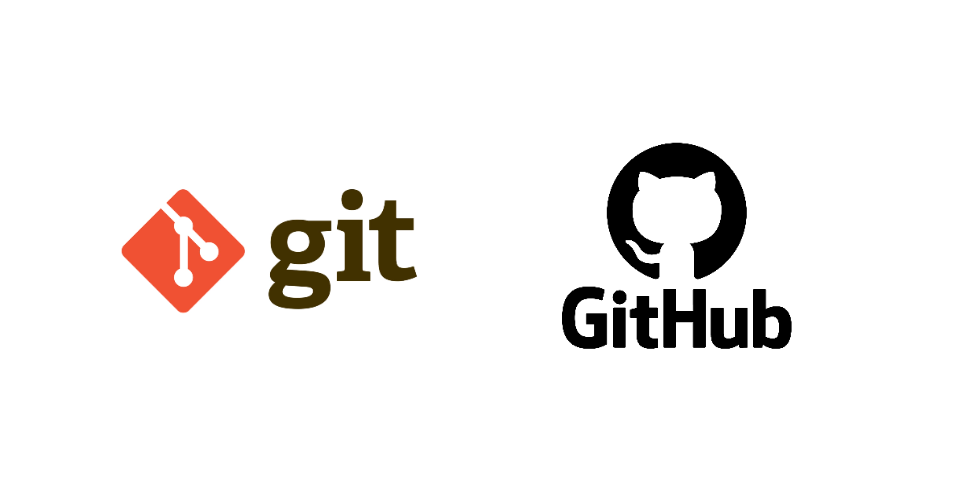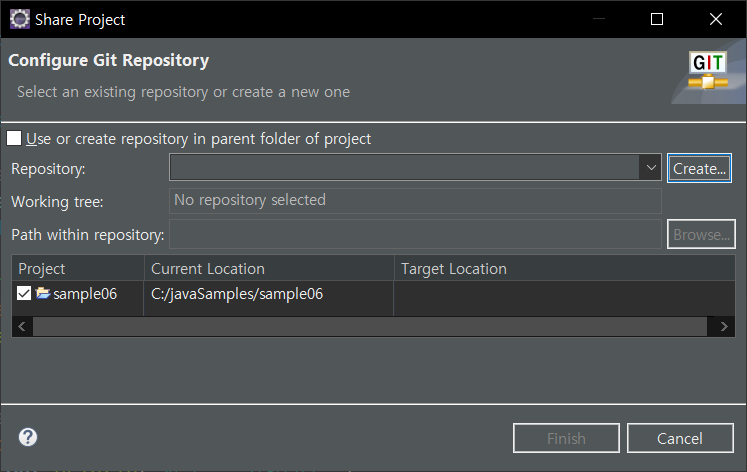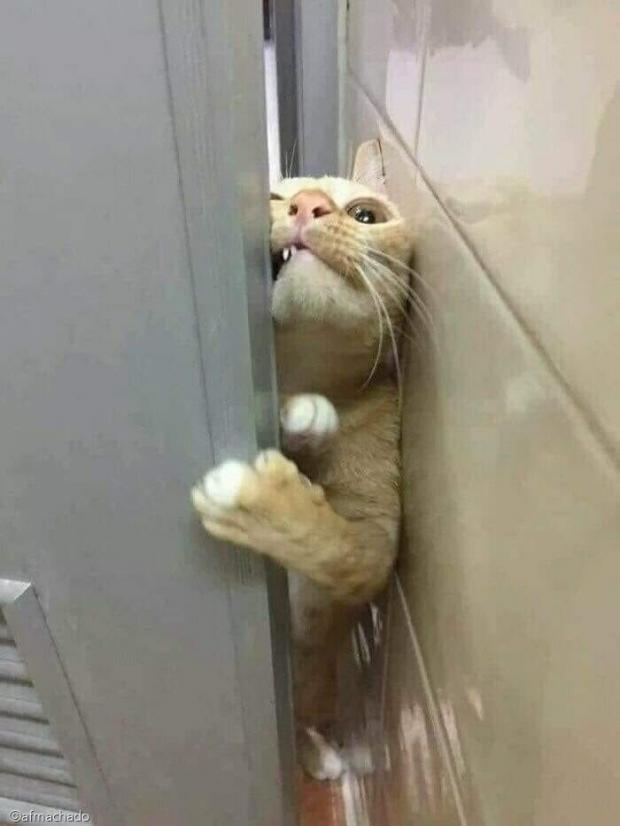Git Bash로 push
-
GitHub 로그인 → 새 Repository 생성
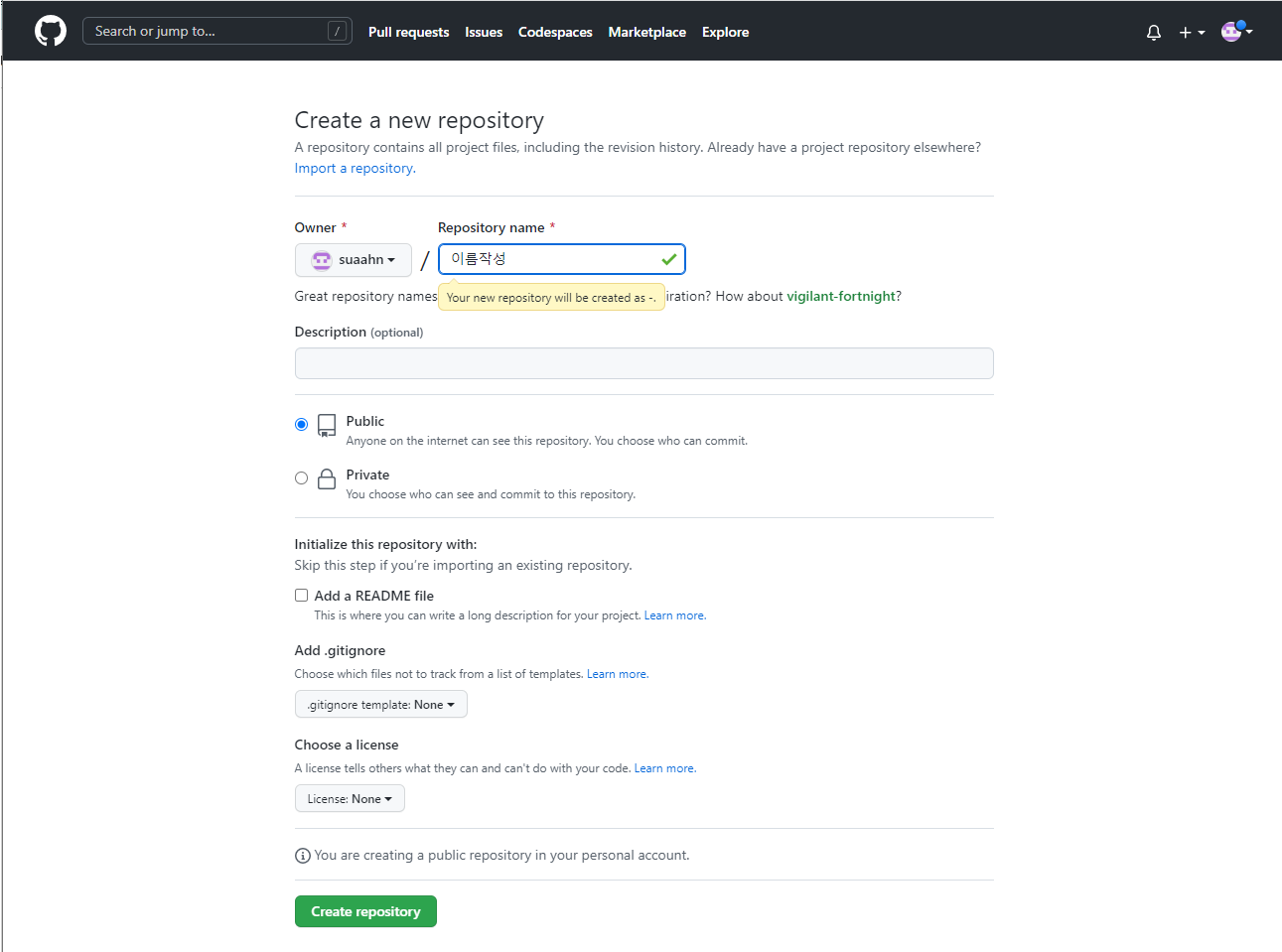
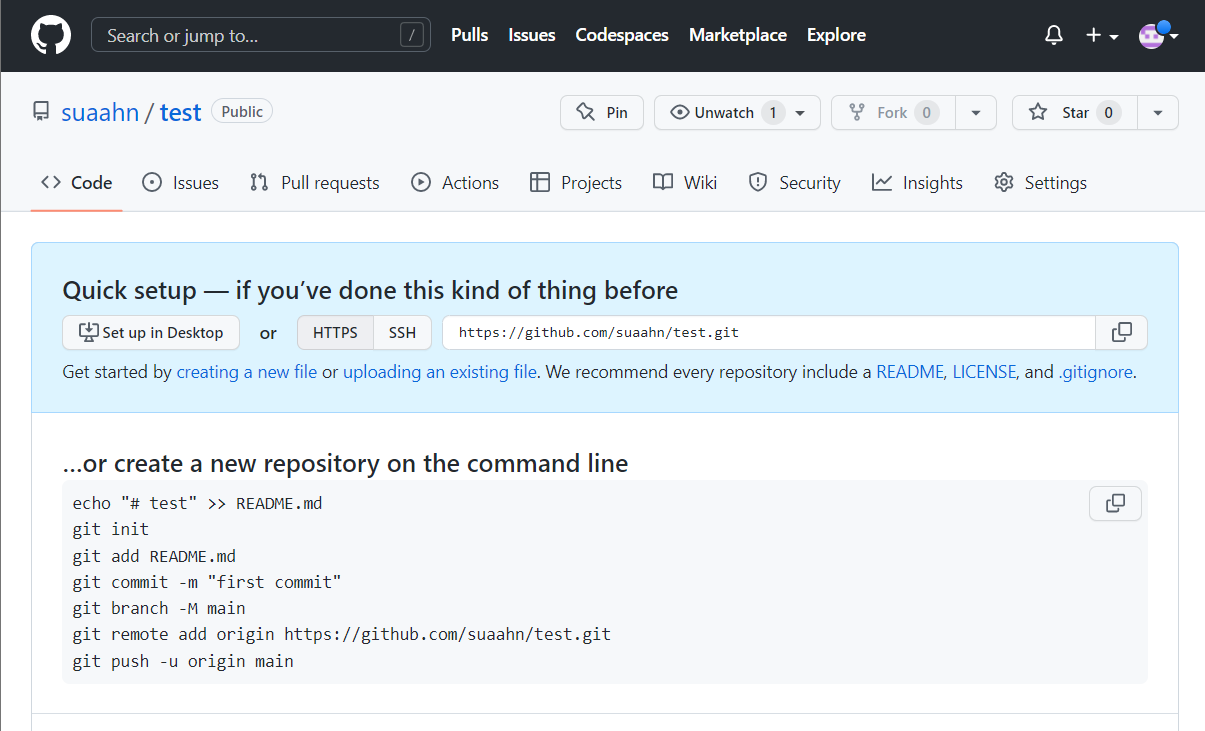
-
업로드할 프로젝트 폴더를 마우스 우클릭 → "Git Bash Here"
-
초기 설정
git config --global user.name "계정이름"
git config --global user.email "이메일주소"→ 파일 준비 → commit
git init
git add .
git commit -m "메세지"→ push
git remote add origin https://github.com/계정이름/레포지토리.git
git push -u origin master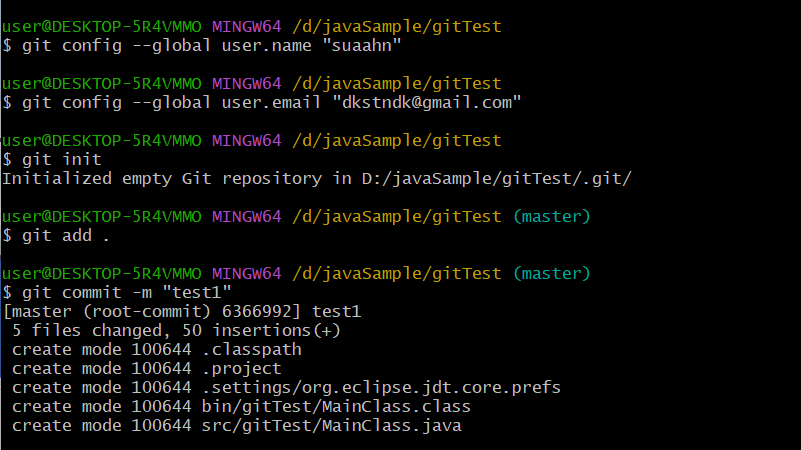
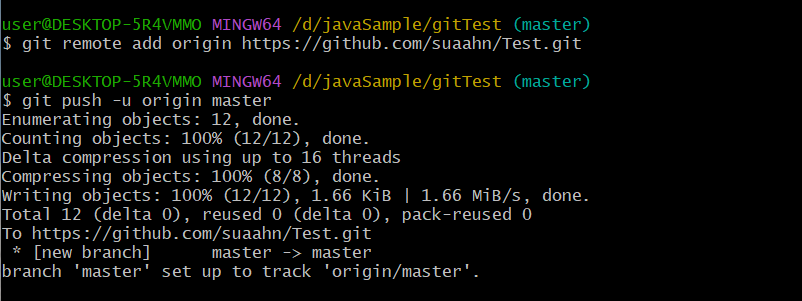
GitHub와 Eclipse 연동
-
<원격 저장소 생성>
Github 로그인 → 새 Repository 생성 -
<token 생성>
Settings → Developer settings → Personal access tokens
→ Tokens(classic) → "Generate new token"
→ "Generate new token(classic)" → Note 입력, Expiration 선택
→ Select scopes로 "repo", "read:org", "gist" 선택
→ 생성된 token 복사
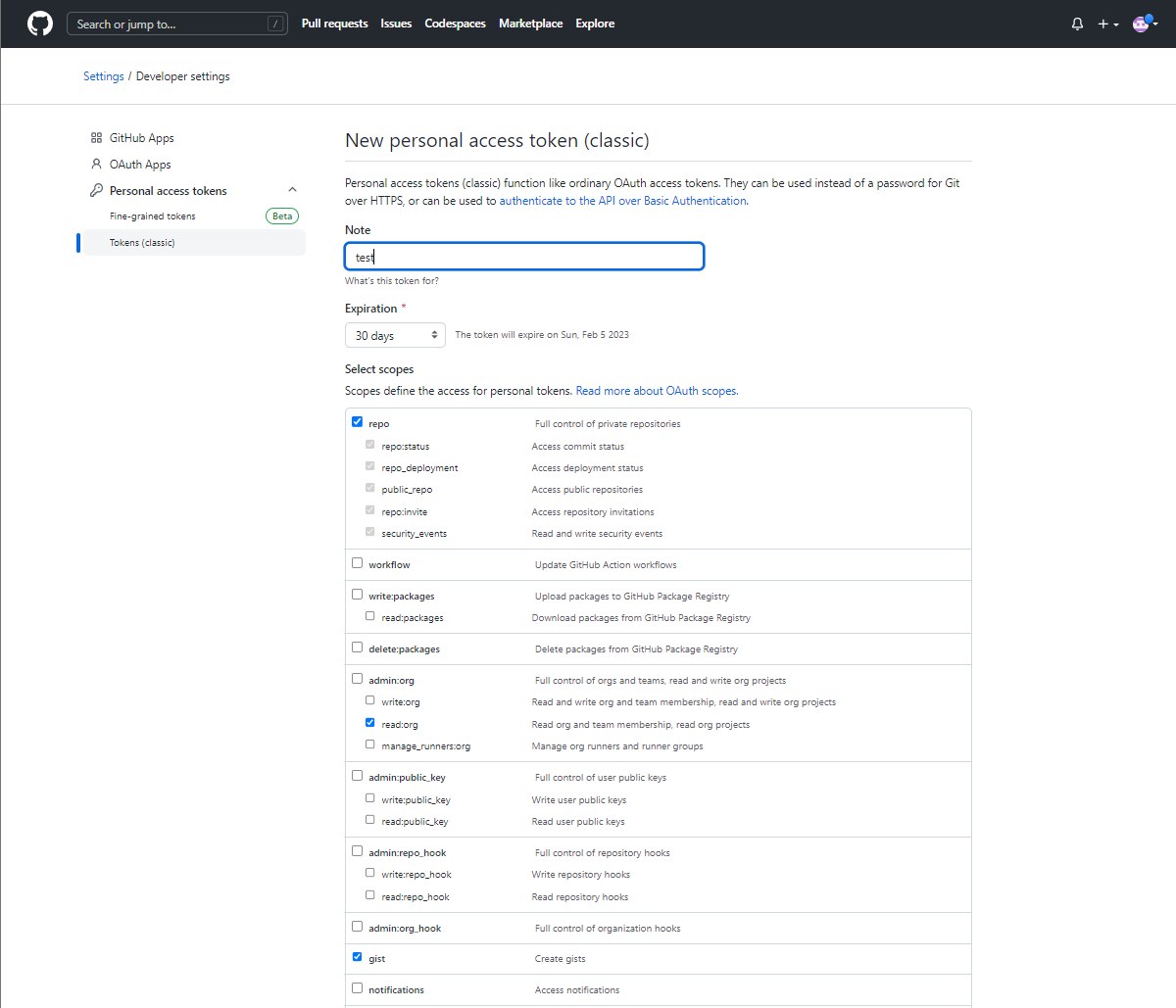
-
<로컬 저장소 생성>
Eclipse의 Package Explorer탭에서 업로드할 Project에 마우스 우클릭
→ Team → Share project
→ "Use or create repository in parent folder of project" 선택
(혹은 [Create]로 로컬저장소 경로 지정)
→ Project 선택 후 [Create Repository] → [Finish]
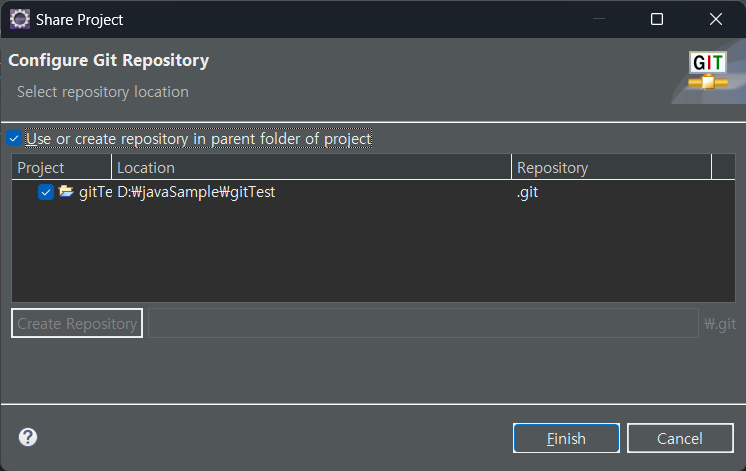
-
<Commit & push>
다시 Project에 마우스 우클릭 → Team → Commit
→ Git Staging 뷰에서 Unstaged Chages의 업로드할 파일들을 Staged Chages로 드래그 → Commit Message 입력 → [Commit and Push]
→ URL에 "https://github.com/계정이름/레포지토리이름.git" 입력
→ [Preview] → [Preview] → User에 계정이름, Password에 token을 입력
→ [Log in] → [Push] → 한 번 더 로그인 → 완료
Branch 생성 및 Merge
-
<Branch 생성>
Eclipse의 Package Explorer탭에서 업로드할 Project에 마우스 우클릭
→ Team → Switch to → New Branch → Branch name 입력 → [Finish] -
<Commit & push>
위 "GitHub와 Eclipse 연동"의 4번과 동일 -
<웹사이트에서 Merge>
GitHub사이트의 해당 Repository로 이동
→ branch가 하나 늘어난 걸 알 수 있음 → "2 branch" 클릭
→ Your branches의 [New pull request]
→ [Create pull request] → [Merge pull request] → [Confirm merge]